hoe kladblok naar Excel converteren met kolommen
converteer tekstbestand Excel of hoe kladblok naar excel converteren met kolommen: om tekstbestand naar excel-bestand te converteren, opent u eerst een nieuw excel-blad op uw computer en klikt u op gegevens in de menubalk en gaat u vervolgens van tekst en klikt u op tekst. Nu converteren we bijvoorbeeld het onderstaande tekstbestand naar excel-bestand. Dan volgt het proces als volgt :
UAN # TypeID # DocNumber#Membernamesperdoc # IFSC#ExpiryDate
tekstbestand converteren Excel / Hoe notitieblok naar excel converteren met kolommen
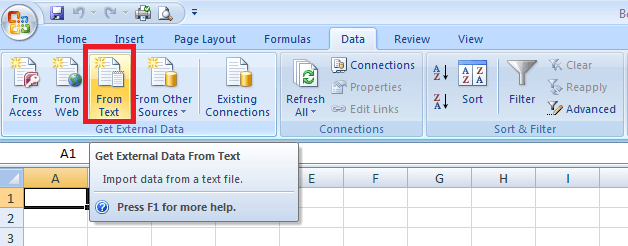
selecteer daarna het tekstbestand op uw computer dat u naar excel-bestand wilt converteren. Dan krijg je een pop-upscherm, selecteer hier gescheiden en klik op Volgende.
Hoe voeg ik een handtekening toe in Office 365 Outlook e-mail
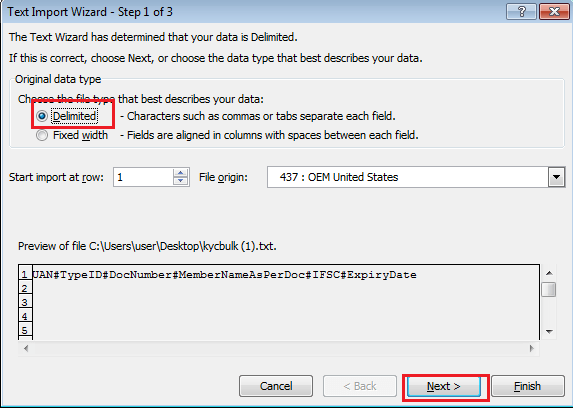
nu is het erg belangrijk dat u de waarde moet invoeren die woorden scheidt in uw tekstbestand. Bijvoorbeeld in het bovenstaande bestand # is het scheiden van de woorden in het tekstbestand, dus we moeten # hier gebruiken om al deze tekstbestandgegevens in kolommen te plaatsen.Voor die klik op andere en voer # symbool en klik op Volgende. Stel dat Komma de woorden scheidt dan moet je komma selecteren.
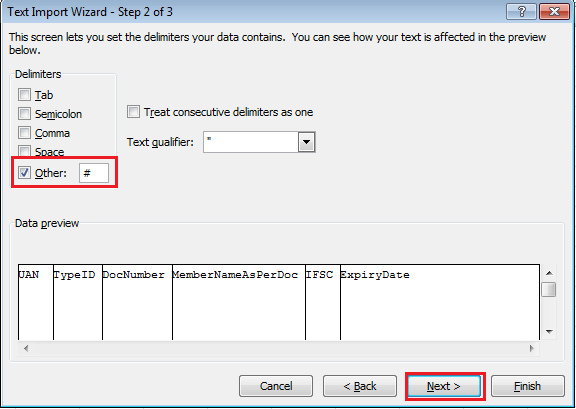
na het klikken op Volgende verschijnt er een ander pop-upscherm selecteer Algemeen en klik op Voltooien.
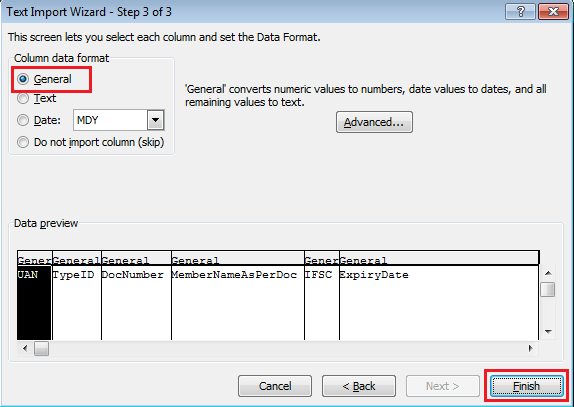
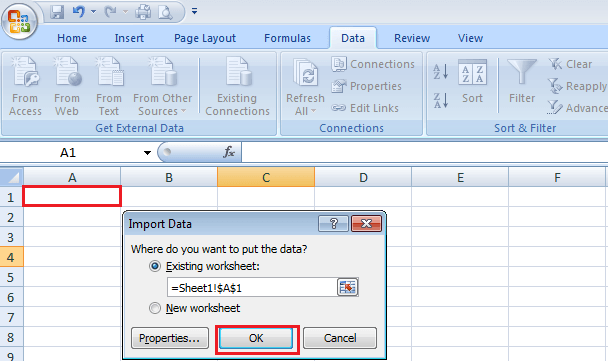
selecteer vervolgens het gebied in het excel-blad waar u tekstbestandgegevens wilt plaatsen en klik op OK.
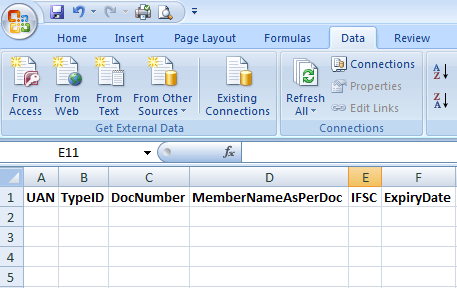
dit is het proces over tekstbestand Excel converteren of hoe notitieblok naar Excel converteren met kolommen